在 Mac 上將 M4V 轉換為 MOV:這是您需要的指南
您是否一直在尋找可以幫助您在 Mac 計算機上將 M4V 轉換為 MOV 的參考? 好吧,你剛剛打開了正確的頁面。 M4V 文件格式實際上是由 Apple Inc. 開發的。它是由 iTunes商店.
因此,要擺脫提到的限制,您需要在 Mac 計算機上找到將 M4V 轉換為 MOV 的指南。 實際上有很多方法可以進行轉換過程,但我們將在這里分享如何通過值得信賴的專業工具在 Mac 計算機上將 M4V 轉換為 MOV, TunesFun Apple Music Converter,
通過手剎,以及通過使用一些在線平台。 如果您現在很高興知道如何在 Mac 上將 M4V 轉換為 MOV,那麼最後讓我們通過在本文第一部分中立即強調最佳方法來開始討論。
文章內容 第 1 部分。 如何在 Mac 上以高質量將 M4V 轉換為 MOV?第 2 部分。如何使用手剎將 M4V 轉換為 MOV?第 3 部分。 如何在線將 M4V 轉換為 MOV?部分4。 概要
第 1 部分。 如何在 Mac 上以高質量將 M4V 轉換為 MOV?
對於某些人來說,在 Mac 上找到將 M4V 轉換為 MOV 的工具可能很困難,尤其是對於那些第一次進行這項活動的人。 這就是為什麼我們將分享這個專業的軟件應用程序, TunesFun Apple Music 音樂轉檔器,將會有很大的幫助。
TunesFun Apple Music Converter 能夠對您的 M4V 文件執行轉換過程以及 DRM 刪除過程。
在處理文件時,預計將保持 100% 的原始質量以及文件的 ID 標籤和元數據信息。 此外,它 支持多種輸出格式 因此,如果您決定使用 MOV 以外的其他格式,您也可以這樣做。
TunesFun Apple Music Converter 還具有可自定義的設置,因此您可以根據需要隨意修改一些設置。 它被設計為即使是初學者也可以使用。
因此,許多人將此工具視為易於使用的應用程序。 如果您希望立即在您的計算機上安裝它以立即在 Mac 上將 M4V 轉換為 MOV,您只需 拜訪官員 TunesFun 網站 了解有關安裝需求的更多詳細資訊。
當然,我們創建此部分是為了指導您如何在 Mac 上將 M4V 轉換為 MOV 的過程。 以下是使用此功能時需要遵循的逐步過程 TunesFun Apple Music Converter 可將您的 M4V 文件轉換為 MOV 格式。
第1步。 正如最初提到的,您必須確保完成安裝需求,然後才能最終安裝 TunesFun Mac 上的 Apple Music 轉換器。 立即啟動它,然後開始預覽或選擇要轉換為 MOV 的 M4V 文件。

第2步。 完成選擇過程後,您現在可以從可用列表中選擇輸出格式 MOV,然後確保相應地設置輸出路徑。 由於此應用程序具有可自定義的設置,您可以根據自己的喜好更改輸出設置。

步驟#3。 允許 TunesFun Apple Music Converter 通過點擊頁面底角的“轉換”按鈕開始轉換文件。 它還將相應地執行 DRM 刪除程序。

TunesFun Apple Music Converter 工作速度很快。 有了這個註釋,您應該期望您的新文件(MOV 文件)將在您剛剛在第二步中定義的輸出路徑上隨時可用。 現在,您可以在您希望使用的任何設備或媒體播放器上訪問這些文件。 或者更好的是,您可以根據需要與他人共享文件。
第 2 部分。如何使用手剎將 M4V 轉換為 MOV?
除了使用 TunesFun Apple Music Converter,您還可以查看“Handbrake” 它還可以在 Mac 上將 M4V 轉換為 MOV。 這實際上是由一個名叫 Eric Petit 的人在 2003 年開發的。 它是專為視頻文件設計的開源應用程序,免費使用。
Handbrake 的另一個值得注意的事情是它在所有類型的操作系統上都能很好地工作。 您可以在 iOS 設備、Linux 或 Windows PC,當然還有 Mac 計算機上使用它。 借助 Handbrake,您一定可以在您的 Mac 電腦上進行 M4V 到 MOV 的轉換。 這是有關如何在 Mac 上使用 Handbrake 將 M4V 轉換為 MOV 的指南。
第1步。 當然,您需要在 Mac 上安裝 Handbrake。 安裝應用程序後,啟動它。 將打開一個窗口。 您必須點擊“文件”選項下下拉菜單中的“源”按鈕。
第2步。 您現在可以導入 M4V 文件進行轉換。 只需從您的計算機中查找文件,然後點擊“打開”按鈕。
步驟#3。 Handbrake 提供了許多預設選項。 您可以為輸出文件選擇分辨率並選擇您喜歡的質量選項。 建議您使用“常規”下的“高配置”選項。
第4步。 在此步驟中,您將確認設置、文件和選項。 一旦您對設置感到滿意,只需點擊您將立即在屏幕頂部區域看到的“開始”按鈕。
步驟#5。 Handbrake 將在 Mac 上將 M4V 轉換為 MOV。 請注意,該過程完成的時間長度將取決於正在處理的文件的大小。
步驟#6。 轉換過程完成後,您將看到此通知 - “編碼完成”。 您可以在計算機上的“handbrake-output”文件夾下看到可用的 MOV 文件(輸出文件)。
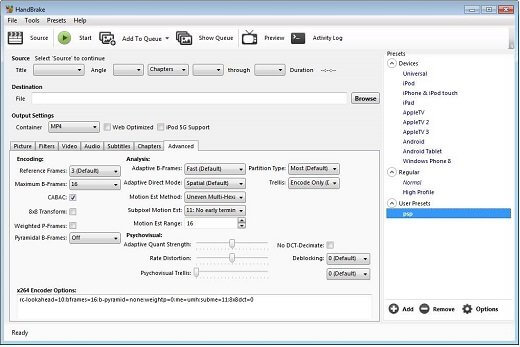
因此,上述步驟是您通過 Handbrake 在 Mac 上將 M4V 轉換為 MOV 所需要的。 您只需按照以下步驟將 M4V 文件轉換為 MOV 格式。 請注意,這僅在您要處理無 DRM 的 M4V 文件時才有效。 如果您有受 DRM 保護的,建議返回第 1 部分並使用 TunesFun 取而代之的是 Apple Music 轉換器。
第 3 部分。 如何在線將 M4V 轉換為 MOV?
你打算只在 Mac 電腦上將 M4V 轉換為 MOV 一次或兩次嗎? 也許,您也在尋找可以使用的在線工具! 如果您是,當然,我們這裡有一些在線平台可以幫助您將 M4V 文件轉換為 MOV 格式。
提醒一下 - 在線工具是免費使用的,因此有時您會在此過程中遇到一些缺點或限制。 您只需要確保您有穩定的互聯網連接,以避免轉換過程中的中斷。 以下是一些可以幫助您在 Mac 計算機上將 M4V 轉換為 MOV 的在線工具。
免費文件轉換
FreefileConvert 是一款可以幫助您在 Mac 上將 M4V 轉換為 MOV 的在線工具。 這是免費的,可以處理其他文件的轉換,如電子書、音頻文件、PDF和圖像。 您不需要任何技術知識,因為使用說明很簡單。 通過遵循 3 步過程,您可以立即準備好 MOV 文件。 您只需要注意,您只能處理大小小於 300 MB 的文件,並且最多只能處理 5 個文件。
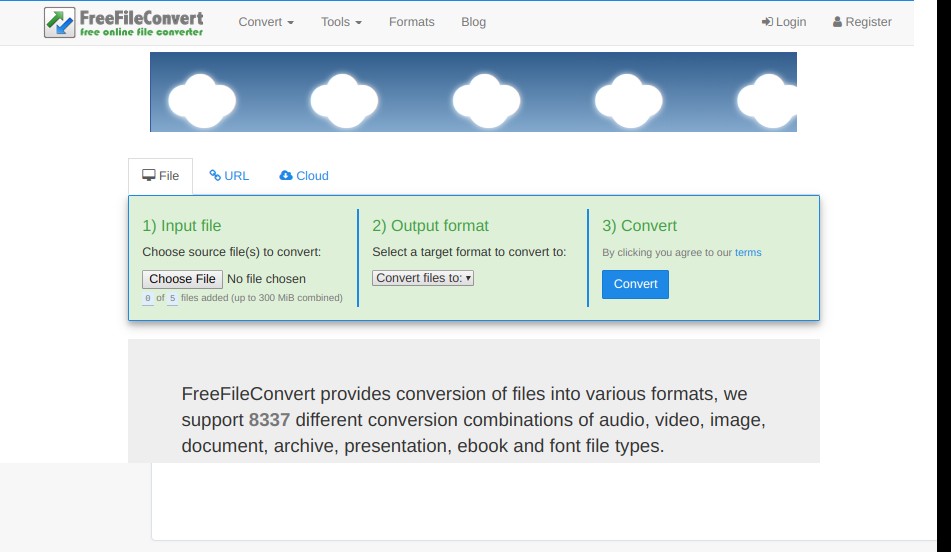
Zamzar
另一個可以幫助將 M4V 文件轉換為 MOV 格式的在線平台是 Zamzar。 許多使用 Zamzar 的用戶稱讚的是它支持數千種格式。 它完全易於處理並與 Linux、Windows 和 Mac 兼容。 在最終擁有 MOV 文件之前,您只需完成四步程序。 在使用 Zamzar 時,您必須知道您只能處理 100 MB 大小的文件。 還需要提供您的電子郵件地址以繼續進行轉換。
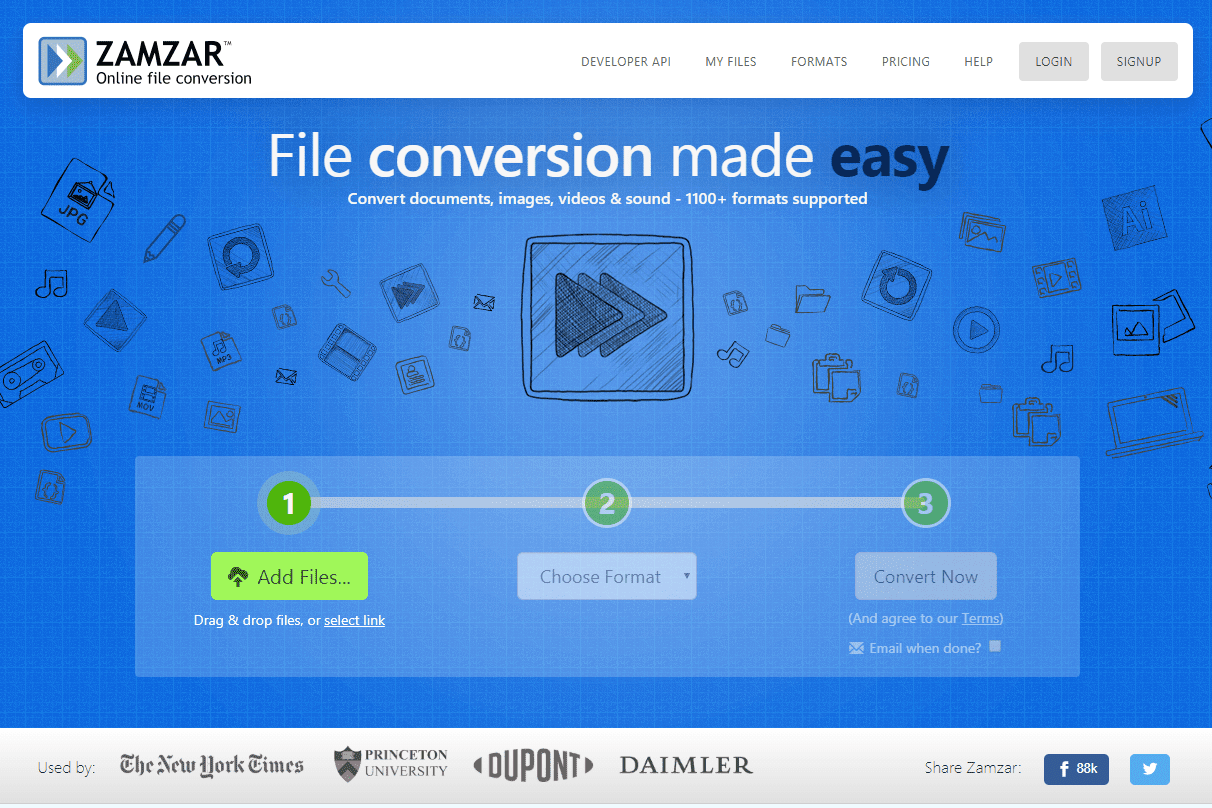
部分4。 概要
確實有很多方法可以在 Mac 計算機上將 M4V 轉換為 MOV。 正如我們在這篇文章中介紹的那樣,您可以使用這樣的專業工具 TunesFun Apple Music Converter 或 Handbrake 等免費工具和在線網站。 在安裝應用程序或使用在線網站之前,請務必檢查優缺點。
發表評論